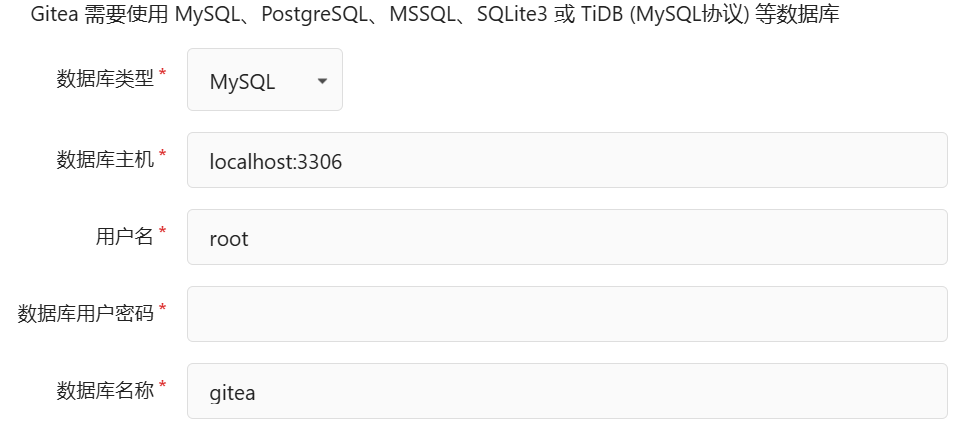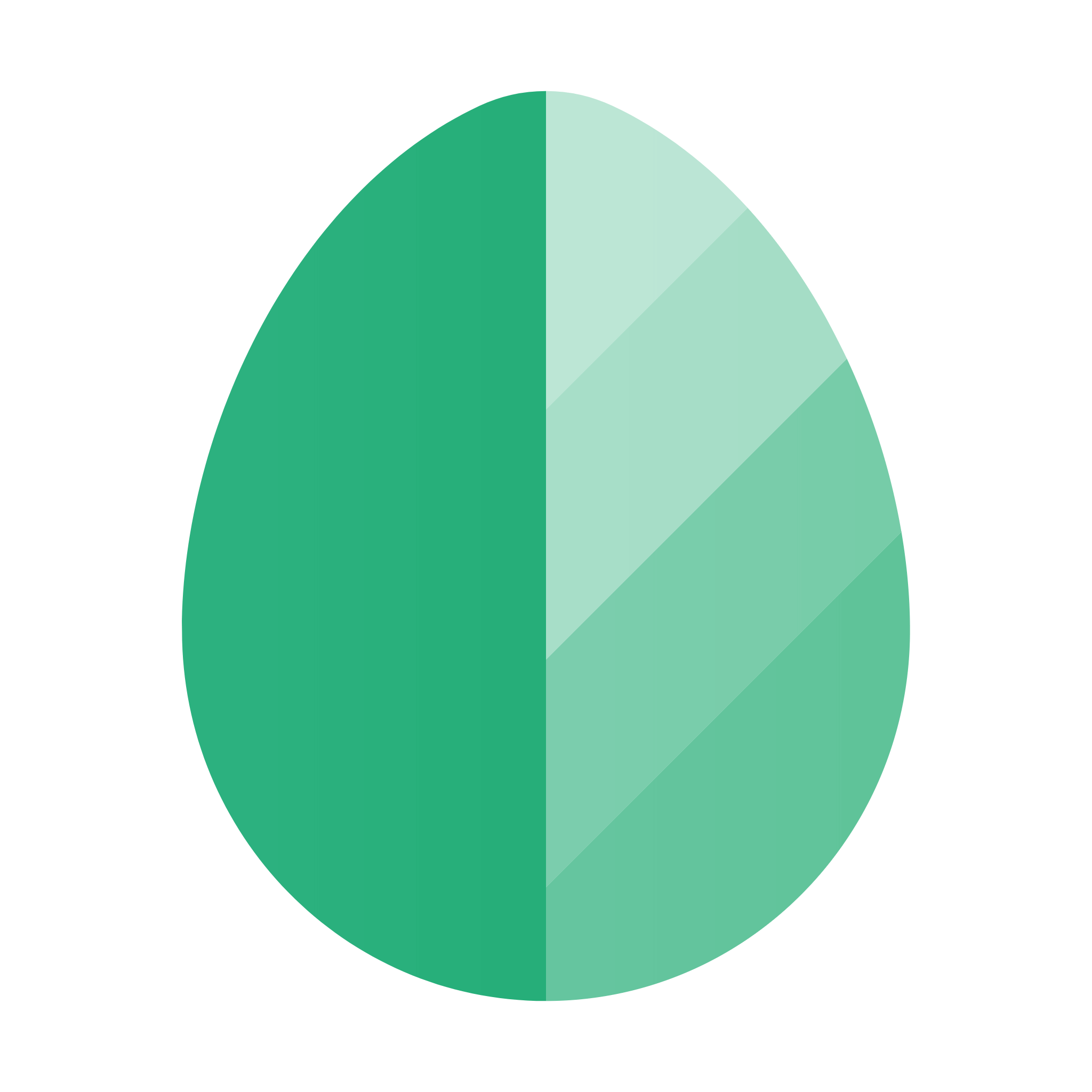使用 VPS.Town 大盘机搭建 Gitea 自托管代码,不再依赖 GitHub
本文由用户 (赛博丁真) 撰写,并已加入 VPS.Town 优秀原创文章激励计划,本站享有完整版权,未经允许不得转载。
本文已通过 VPS.Town 社区文章投稿及奖励规则 (试行稿) 审核,并获得 现金 40 元 奖励。
📖 本文目录
- 为什么选择 Gitea?🚀
- 其中 VPS.Town 的「大盘鸡」方案最适合 Gitea 部署使用
- 🛠️ 安装教程
- 第一步:连接到您的 VPS 服务器
- 第二步:安装 docker
- 第三步:创建 docker-compose 配置文件
- 创建 gitea 目录
- 填入 docker-compose 的内容
- 默认配置,使用 sqlite
- 启动 gitea
- 配合宝塔面板配置反向代理
- 选择网站 → 反向代理 → 添加反代
- 填入你的域名、目标地址填入本地 ip+gitea 端口
- 1. 申请 ssl 证书
- 将域名 IP 解析到 vps
- 2. 选择网站的 ssl 设置
- 3. 使用文件验证申请证书
- 4. 执行安装
- 5. 创建账户
- 6. 创建仓库
- 使用方法同 github
- 进阶:使用 MySQL 数据库进行安装
引言
本文配图
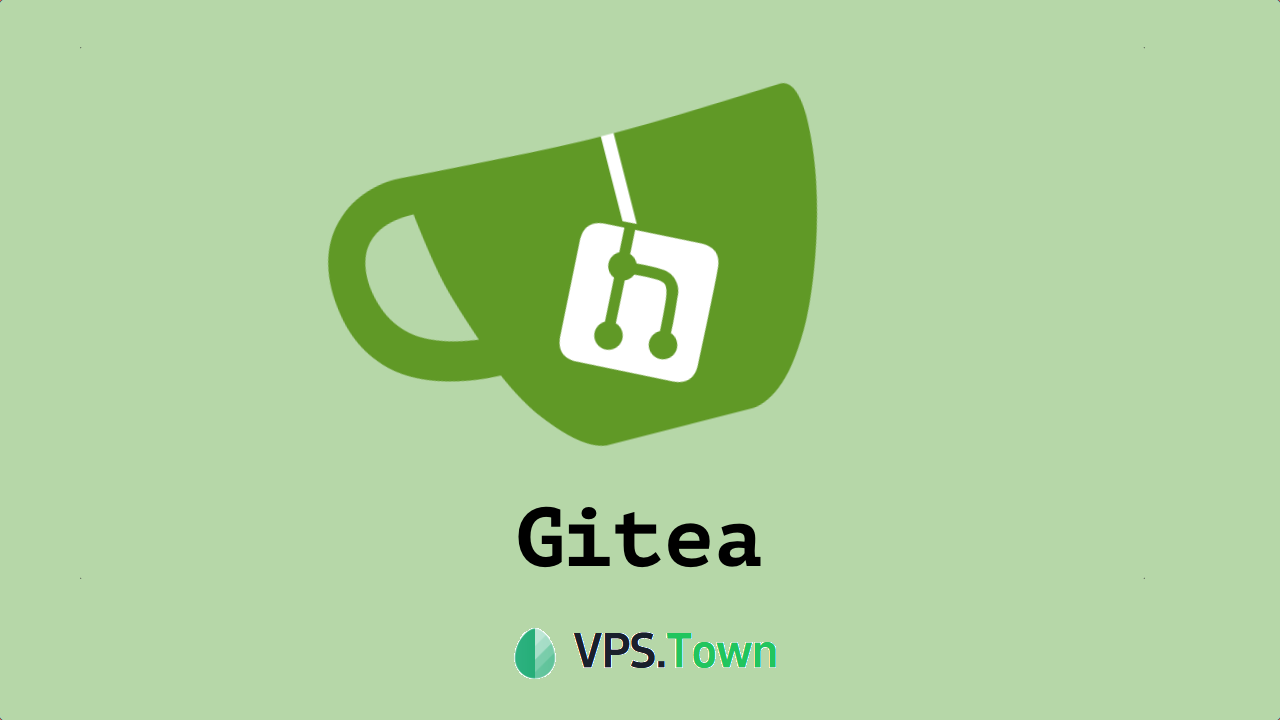
🧩Gitea 是一个轻量级的 Git 代码托管平台,也就是说,它可以用来像 GitHub、GitLab 一样管理代码仓库。
为什么选择 Gitea?🚀
自托管(Self-hosted)🔐
Gitea 支持完全自托管,可以在自己的服务器上安装和运行。这意味着所有的代码和数据都由自己掌控,极大地提升了数据安全性,有效防止敏感代码外泄的风险。
避免平台风险 ❌🌐
相比于 GitHub 可能因政策原因被阻断访问,或 Gitee 存在的内容审查机制,Gitea 作为自托管平台,不依赖第三方服务,从根本上杜绝了外部平台带来的访问限制与内容审查问题,保障了研发工作的连续性与自由性。
灵活配置 CDN 加速 ⚡️🌍
使用 Gitea 可以根据自身网络环境,自由选择并配置 CDN 服务,从而优化访问速度和稳定性,特别适合在多地协作或访问环境复杂的情况下使用。
资源占用小,部署简便 🧩📦
Gitea 是用 Go 语言编写的,编译后的单一可执行文件体积小,运行效率高,资源占用少,部署和维护都非常方便,适合中小型团队或个人开发者快速上手。
开源社区活跃,功能不断迭代 🔄🛠️
Gitea 拥有活跃的开源社区,持续进行功能更新与漏洞修复,保障了平台的可用性和稳定性。同时支持丰富的功能如 issue 管理、PR 流程、代码审查、Webhook 等,能够满足大多数开发场景需求。
其中 VPS.Town 的「大盘鸡」方案最适合 Gitea 部署使用
- 最多可提供高达 8TB 大容量存储 的选项,非常适合存放大量项目代码与文档;
- 同时也提供 SSD & HDD 混合方案,读写速度更快、成本更低;
- 性价比高,适合个人开发者、小团队进行长期托管部署;
- 抗 DMCA 版权投诉,可用于一些敏感项目;
- ⚠️ 其中 1TB 存储大盘鸡续费仅需 260/年或 28.5/月,硬盘一次性买断最低仅需 ¥80/TiB
无 AFF 购买链接:点我一键直达
🛠️ 安装教程
第一步:连接到您的 VPS 服务器
使用 SSH 工具连接到您的 VPS.Town 服务器实例,确保您切换到 root 用户,以便执行后续操作。
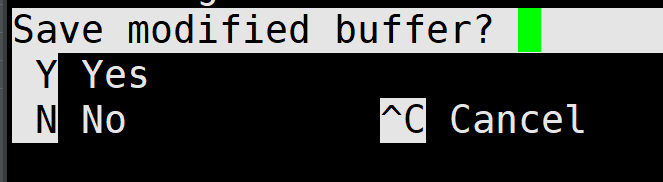
第二步:安装 docker
我们将使用 docker 官方的安装脚本。该脚本简化了 docker 编译安装过程,操作更加便捷。
安装 docker 是为了隔离系统与运行环境,保障 VPS 的安全,同时也能简化配置,节省配置时间
第三步:创建 docker-compose 配置文件
创建 gitea 目录
使用 VPS.TOWN 大盘机时,默认挂载目录为/home,无需对硬盘格式化
- 最多可提供高达 8TB 大容量存储 的选项,非常适合存放大量项目代码与文档;
- 同时也提供 SSD & HDD 混合方案,读写速度更快、成本更低;
- 性价比高,适合个人开发者、小团队进行长期托管部署;
- 抗 DMCA 版权投诉,可用于一些敏感项目;
- ⚠️ 其中 1TB 存储大盘鸡续费仅需 260/年或 28.5/月,硬盘一次性买断最低仅需 ¥80/TiB
- 服务器位于香港,距离大陆近,延迟低,速度快
无 AFF 购买链接:点我一键直达
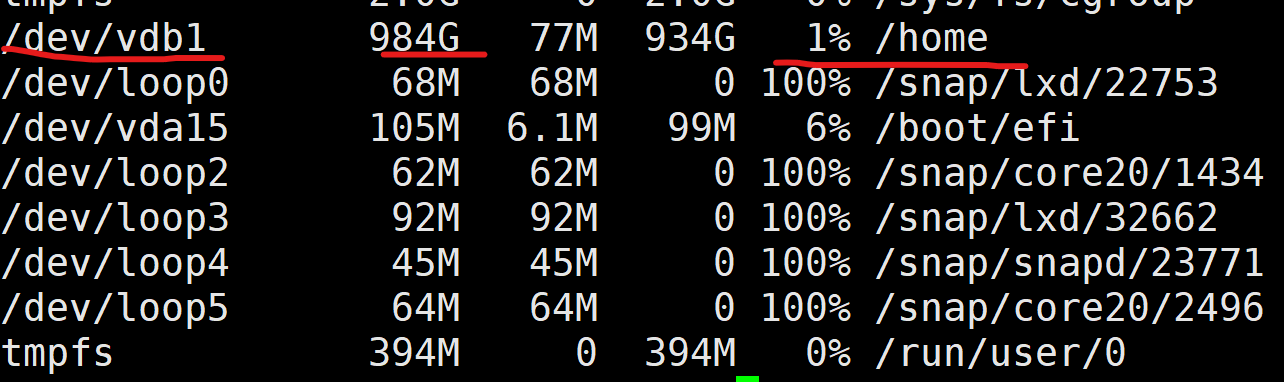
填入 docker-compose 的内容
默认配置,使用 sqlite
完成后 CTRL+X 推出,保存时选 Y
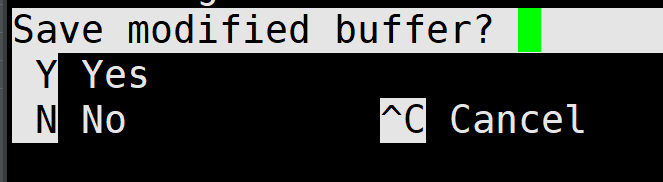
启动 gitea
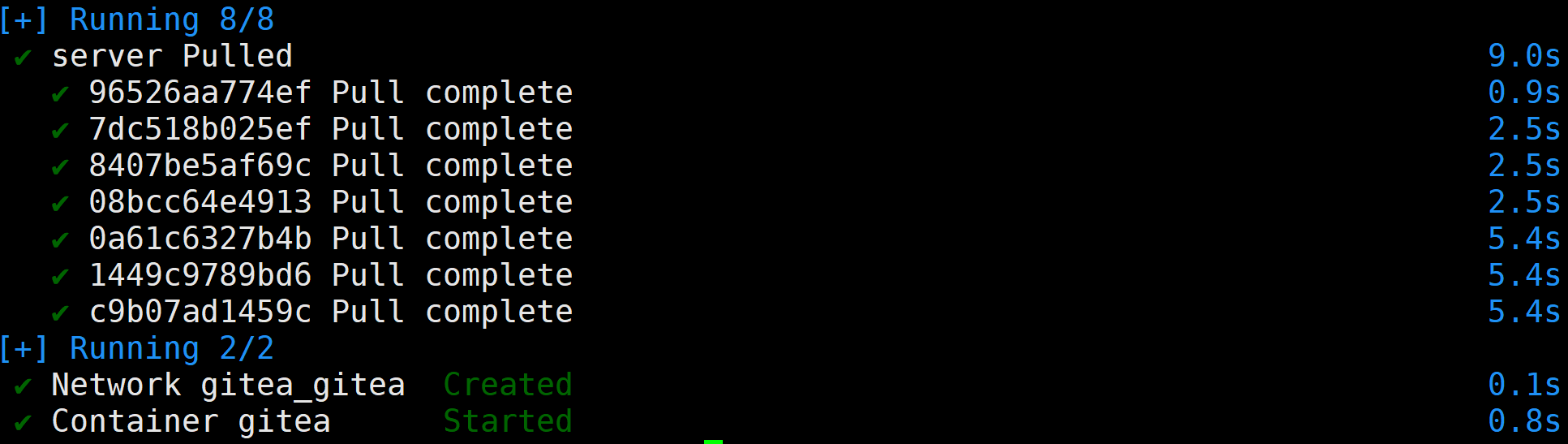
配合宝塔面板配置反向代理
宝塔面板适合新手快速配置反向代理,当然,你也可以使用 1panel 等工具进行配置
安装宝塔面板:宝塔面板下载,免费全能的服务器运维软件
首次进入网站设置项会提示安装 nginx,选择版本安装即可
选择网站 → 反向代理 → 添加反代
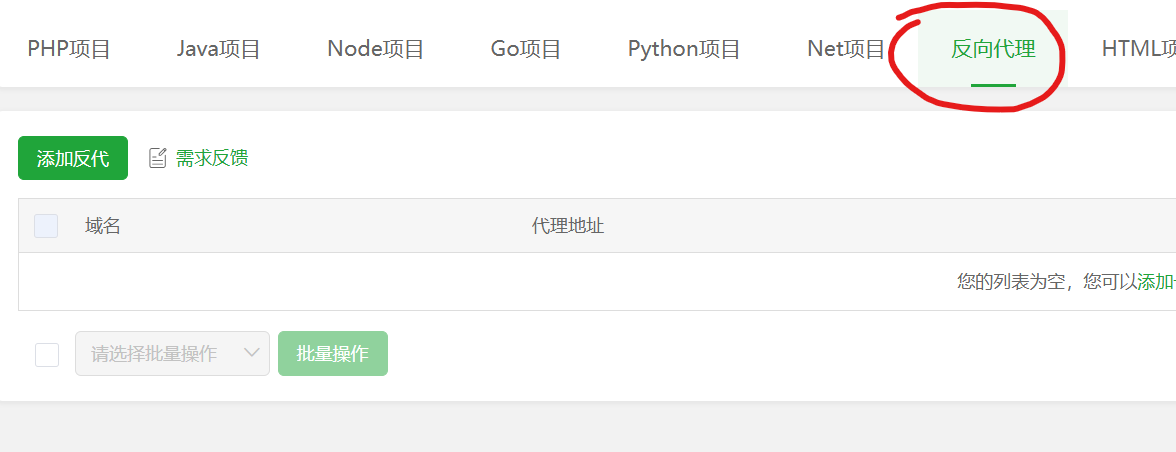
填入你的域名、目标地址填入本地 ip+gitea 端口
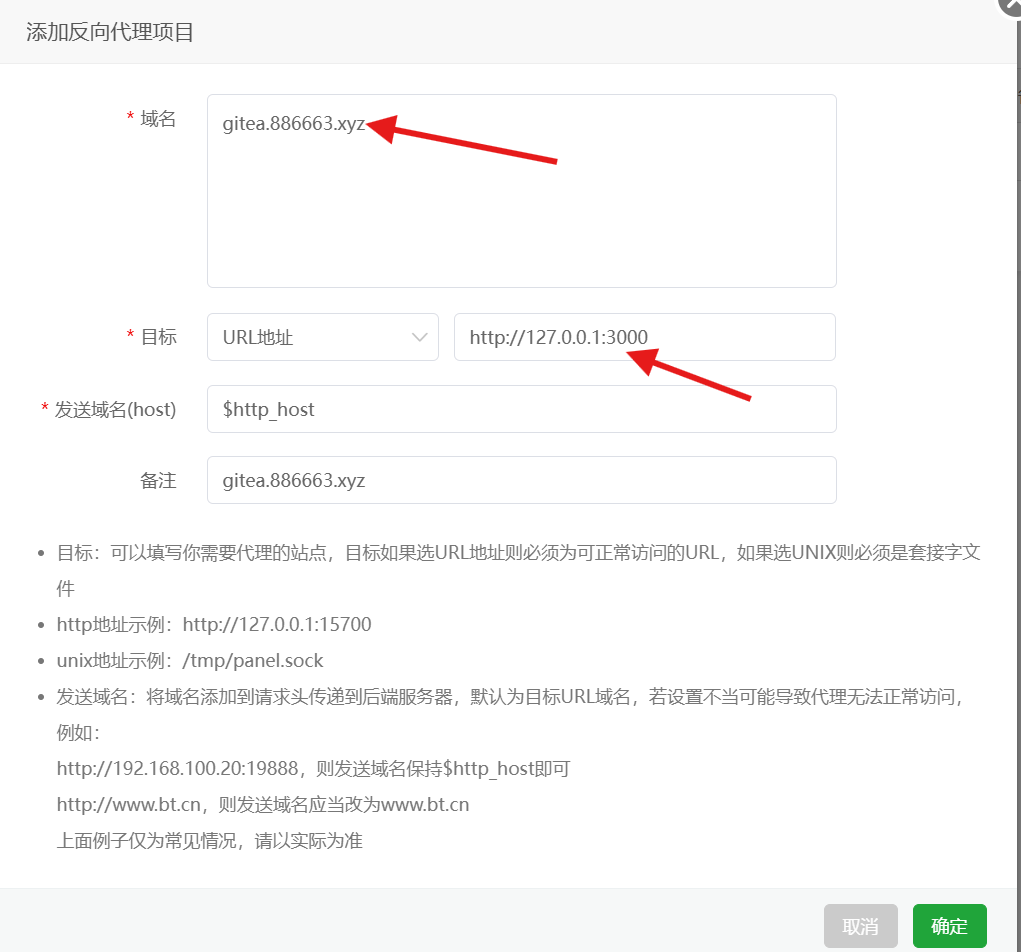
1. 申请 ssl 证书
将域名 IP 解析到 vps

2. 选择网站的 ssl 设置
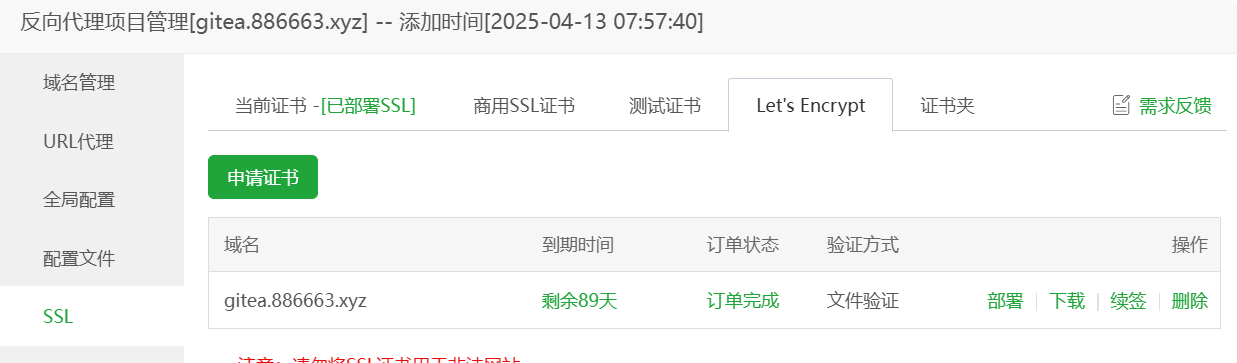
3. 使用文件验证申请证书
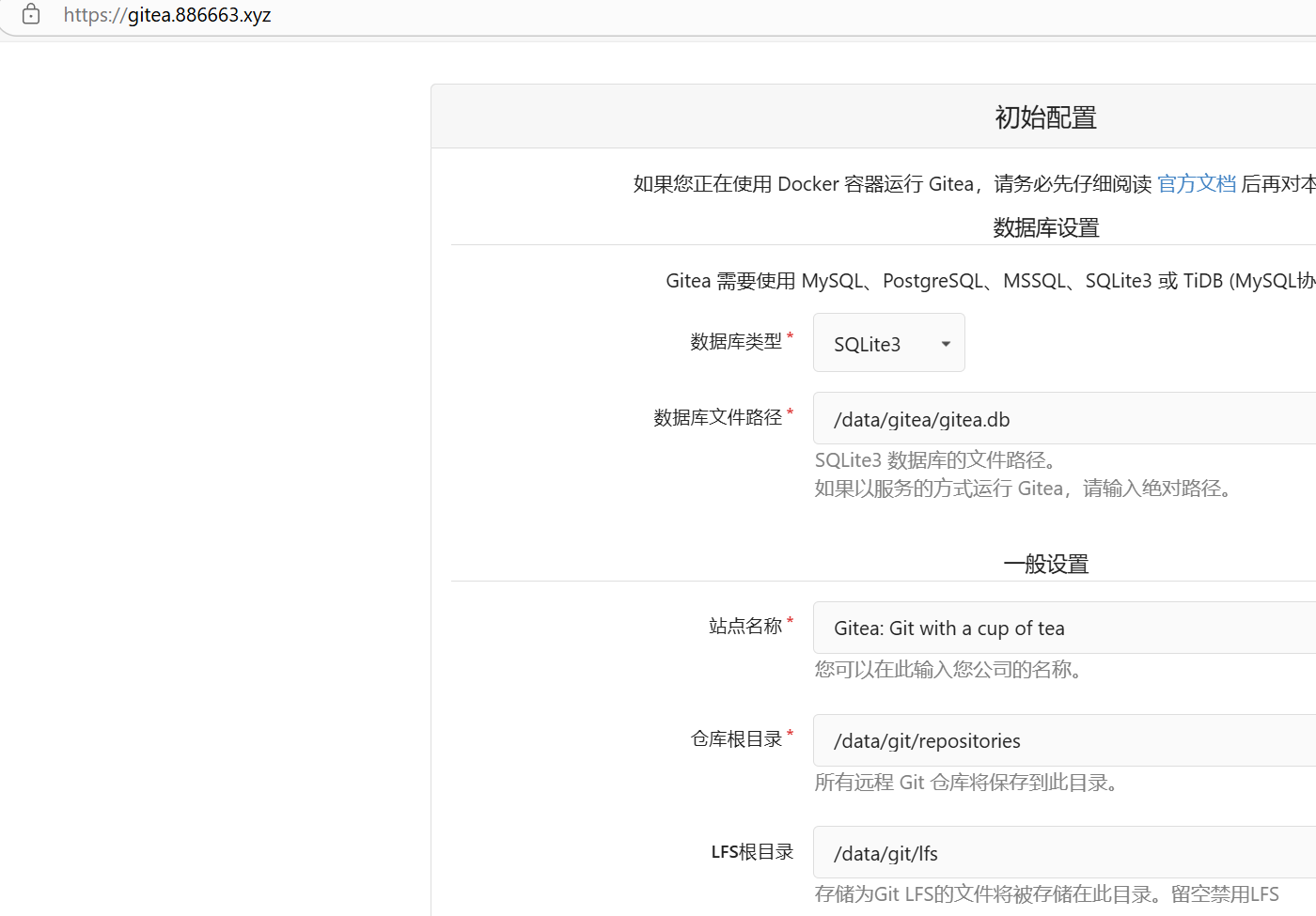
4. 执行安装
打开你的域名,按照官方指引进行设置即可(默认使用 sqlite)
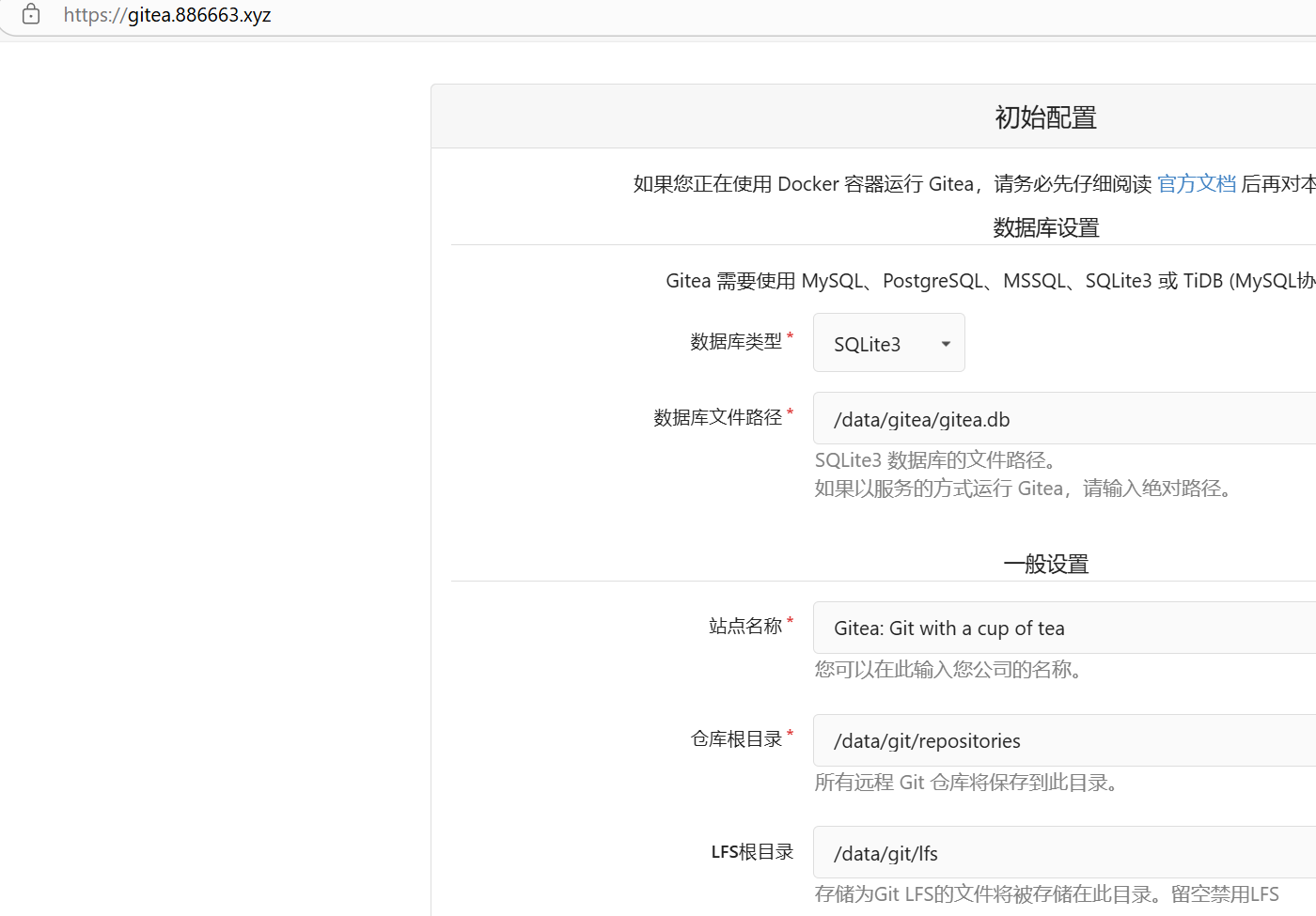
5. 创建账户
创建账户后即可使用,第一个创建的用户即为管理员账户
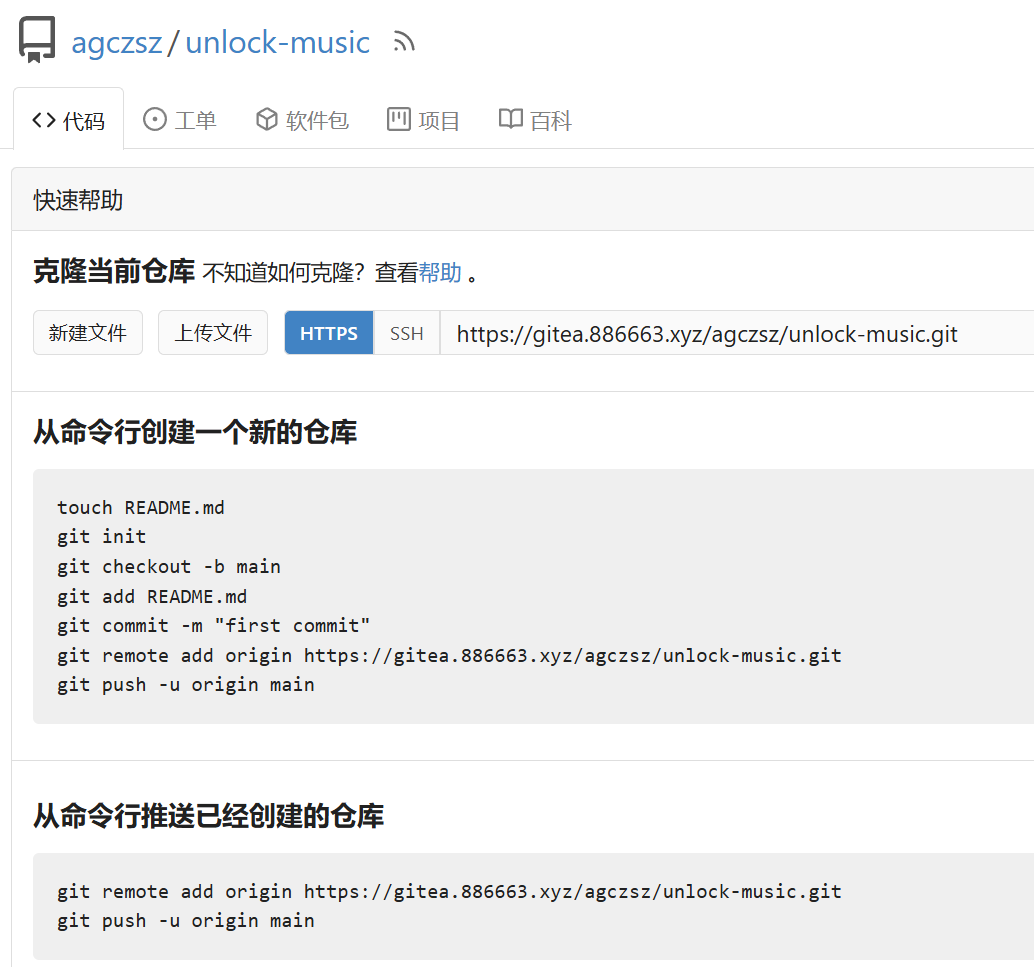
6. 创建仓库
点击+号,即可创建并托管你的第一个代码仓库
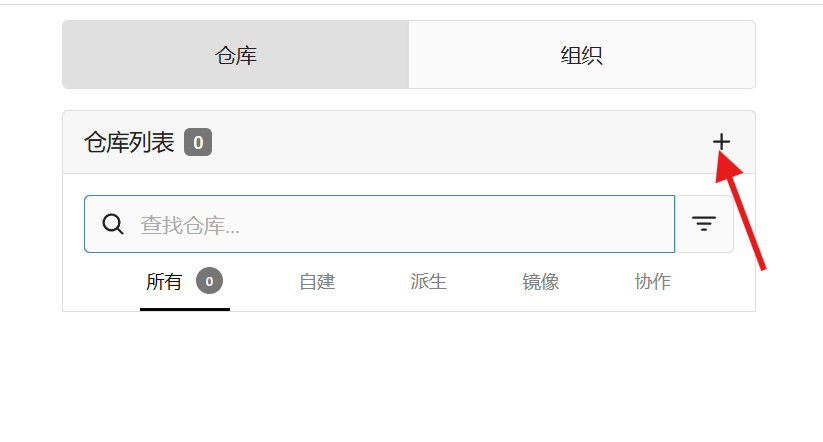
使用方法同 github
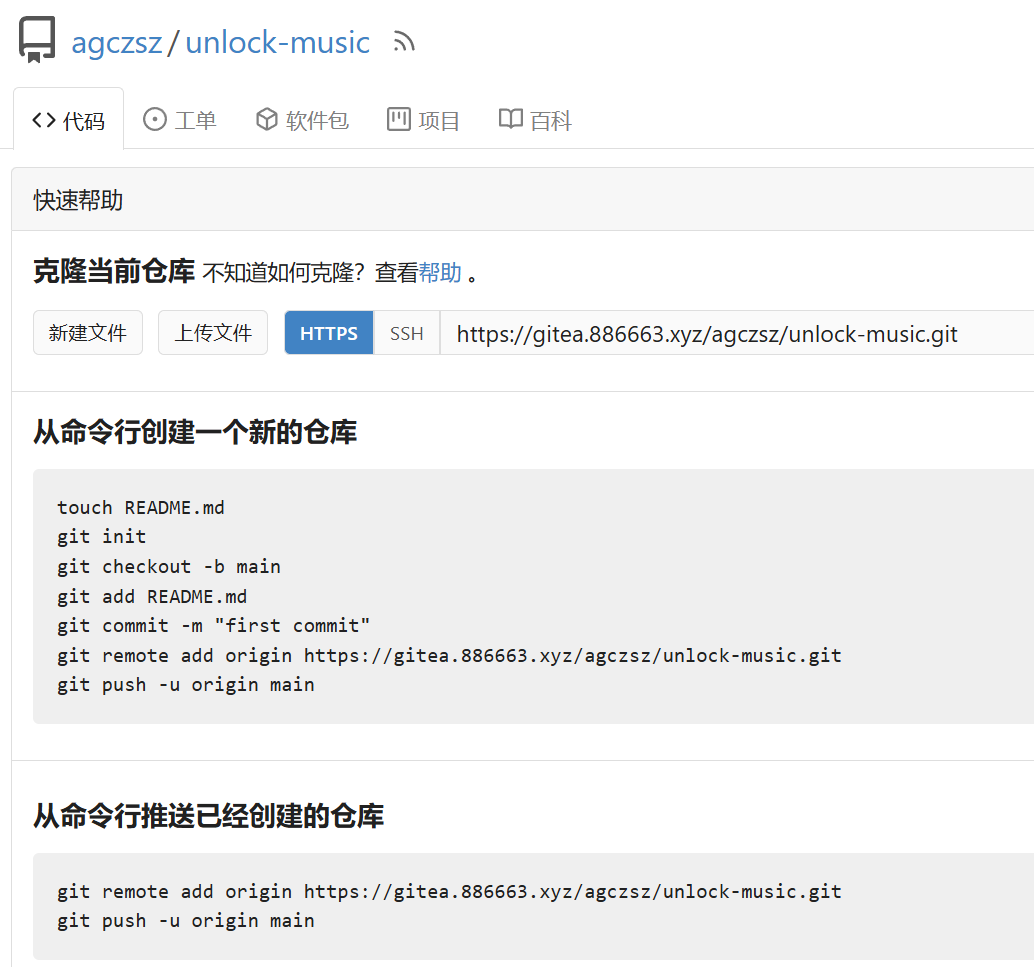
进阶:使用 MySQL 数据库进行安装
将 docker-compose 文件修改为以下内容:
虽然 docker 的网络不暴露在公网,但为了安全起见,强烈建议修改 MySQL 密码
安装时选择 mysql,填入相关信息安装即可